您可以在首頁建立及存取所有 Looker Studio 資產,包括報表、資料來源和探索。本頁面將協助您熟悉 Looker Studio 的三種主要使用者介面。

Looker Studio 首頁圖例:
 「搜尋 Looker Studio」輸入框:快速尋找 Looker Studio 資產。
「搜尋 Looker Studio」輸入框:快速尋找 Looker Studio 資產。選項:
 Google Cloud Platform 圖示:存取 Google Cloud 主控台。
Google Cloud Platform 圖示:存取 Google Cloud 主控台。 「說明選項」圖示:取得說明和意見回饋。
「說明選項」圖示:取得說明和意見回饋。 「使用者設定」圖示:查看使用者設定。
「使用者設定」圖示:查看使用者設定。 「Google 帳戶」圖示:管理 Google 帳戶。
「Google 帳戶」圖示:管理 Google 帳戶。
 「建立」按鈕:建立新資產 (報表、資料來源或探索)。
「建立」按鈕:建立新資產 (報表、資料來源或探索)。素材資源類型分頁標籤。顯示報表、資料來源或探索。
工作區 (Looker Studio)。
建立新報表。
教學課程和範本報表。
篩選資產清單,顯示最近的資產,包括你擁有的資產、與你共用的資產,以及垃圾桶中的所有資產。
資產清單。按一下素材資源即可查看。
- 在右側使用資產的
 溢位選單,即可共用、重新命名或移除資產。
溢位選單,即可共用、重新命名或移除資產。 - 依名稱、擁有者或日期排序資產。
- 在右側使用資產的
報表編輯器介面導覽
如要編輯報表,請在資產清單中找到報表,查看資產,然後按一下右上角的「編輯」![]() 。
。

報表編輯器圖例:
- 標誌和報表名稱。按一下標誌即可返回 Looker Studio 首頁。
- 選單列。你也可以在元件上按一下滑鼠右鍵,存取許多選單功能。
- (由左至右)
- 復原 | 重做

 。
。  選取模式。
選取模式。 縮放。
縮放。 「新增頁面」。
「新增頁面」。 新增資料。
新增資料。 新增圖表。
新增圖表。 新增社群視覺呈現。
新增社群視覺呈現。 新增互動式檢視者控制項。
新增互動式檢視者控制項。 新增文字、圖片、線條和圖案。
新增文字、圖片、線條和圖案。- 開啟「主題和版面配置」面板。
- 視覺呈現挑選器。可變更所選圖表的視覺化類型。
- 「屬性」面板。可設定所選元件並套用樣式。
- 資料面板。存取報表使用的所有資料來源。
- 面板管理員。隱藏或顯示「屬性」和「資料」面板。
- 已選取表格。
- 未選取的長條圖。
- BigQuery BI Engine 指標。
資料來源編輯器介面導覽
如要編輯報表使用的資料來源,請按照下列步驟操作:
- 編輯報表。
- 在選單中,依序選取「資源」>「管理已新增的資料來源」。
- 在清單中找出資料來源,然後按一下「編輯」圖示
 。
。
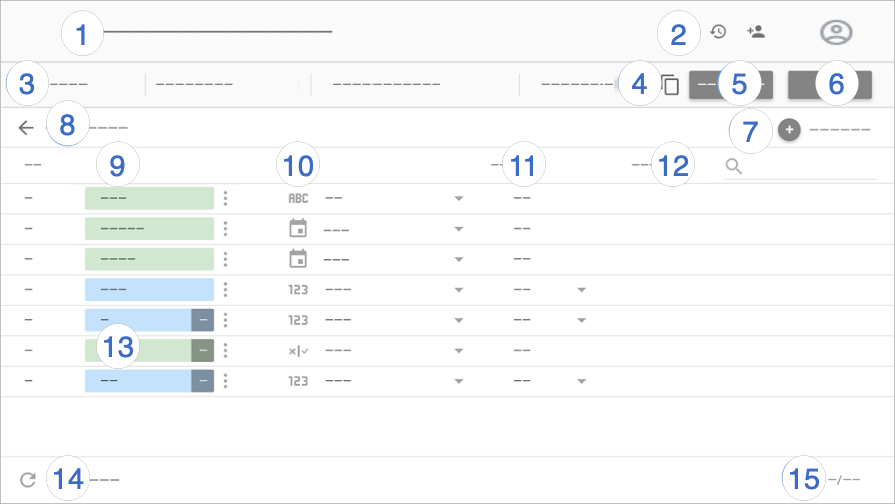
資料來源編輯器圖例:
- 資料來源名稱。按一下即可變更名稱。
- 版本記錄。查看及
 還原資料來源的先前版本。
版本記錄旁邊是「共用」
還原資料來源的先前版本。
版本記錄旁邊是「共用」 按鈕,可讓你與他人共用這個資料來源。
按鈕,可讓你與他人共用這個資料來源。 - 資料來源選項:
- 資料憑證:決定誰能查看這個資料來源提供的資料。
- 資料更新間隔:平衡資料更新與報表效能。
- 社群視覺呈現存取權:允許這個資料來源向社群視覺呈現提供資料。
- 報表中的欄位編輯功能。報表編輯者不必編輯資料來源,即可變更欄位名稱和匯總、套用分析函式,以及設定欄位顯示選項。
- 複製這項資料來源。
- 製作報表。使用這個資料來源建立新報表。
- 探索。從這個資料來源建立新的探索。
- 新增欄位。建立計算欄位、新增自訂資料夾或新增自訂群組。
編輯連線。資料來源擁有者可以重新連結資料來源。
依電子郵件地址篩選。為資料新增資料列層級安全防護機制。
欄位。維度會顯示在綠色方塊中,指標則顯示在藍色方塊中,參數則顯示在紫色方塊中。按一下欄位即可重新命名。如要執行其他欄位動作,請按一下「更多」圖示
 。
。欄位類型:決定欄位中包含的資料類型。點選下拉式選單即可變更類型。
匯總:決定如何彙整欄位。點選下拉式選單即可變更匯總。無法變更 AUTO 彙整的欄位。
說明。為任何欄位新增說明。如果是 Looker 和 Search Ads 360 連線,系統會從資料來源自動填入說明。
為表格圖表啟用「顯示欄位說明」樣式選項後,使用者就能在工具提示中查看欄位說明。如果圖表連結至 Looker 或 Search Ads 360 資料來源,系統會自動啟用「顯示欄位說明」。
重新整理欄位。按一下即可更新資料來源,以反映基礎資料集的所有結構變更。
欄位數:顯示資料來源中的欄位數量。

